Snapchat – это платформа для социальных сетей, которая изобрела тренд Story, который теперь стал популярным на Instagram, Facebookи WhatsApp. История может быть GIF, изображение или видео, которые могут быть показаны в течение 24 часов в учетной записи пользователя. Это увлекательный способ рассказать своим друзьям, что вы замышляете. Иногда вы находите историю своего друга увлекательной и хотите сохранить ее на своем устройстве. Но Snapchat не позволяет сохранить чужую историю Snapchat. Но есть обходной путь, чтобы получить видео на свой телефон. Давайте узнаем, как сохранять истории Snapchat на Android и iPhone.
Способы загрузки / сохранения кого-то еще Snapchat Snapchat Story
Метод 1: Используйте Sнапчата Story Saver Приложение
Если вы не хотите использовать приложение для записи экрана, вы можете загрузить сторонние приложения на свое устройство, iPhone или Android. Мы перечислили некоторые из приложений, доступных в App Store и Google Store, которые утверждают, что они загружали чью-либо Snapchat Story.
Note: Snapchat не рекомендует использовать эти приложения в целях безопасности, поэтому используйте эти приложения с осторожностью.
-
Snapbox
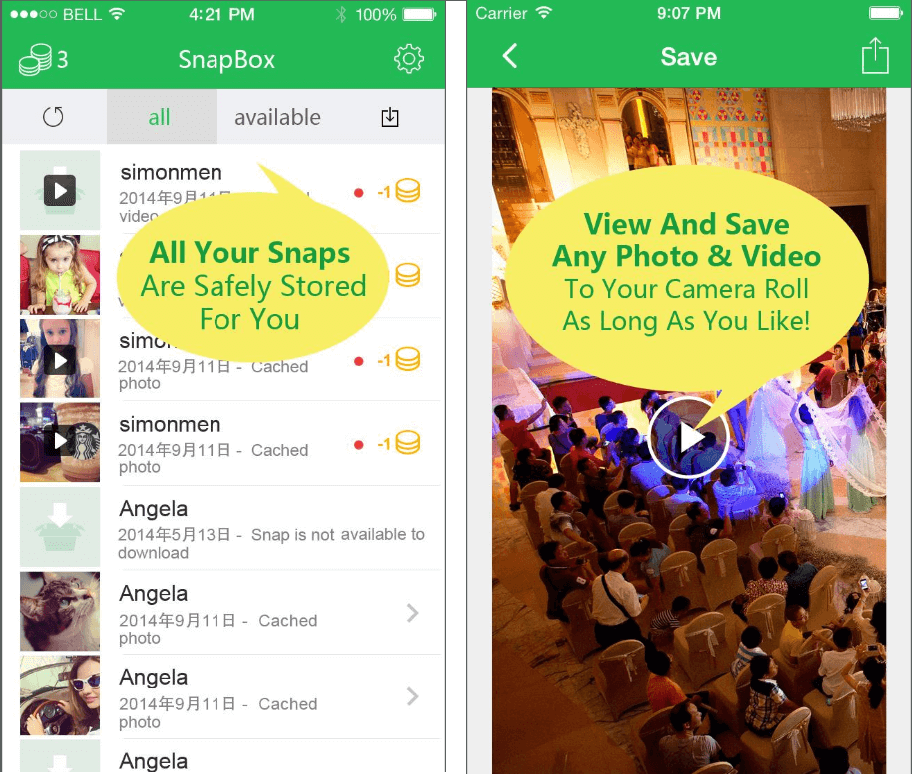
Snapbox – отличный способ сохранить чью-либо историю о Snapchat на Android или iPhone. Приложение Snapchat Story Saver теперь недоступно в App Store /Google Play Store как Snapchat запретил сторонние приложения. Но вы можете скачать это приложение здесь для iPhone а также Android и выполните следующие действия:
- Установите Snapbox и запустите приложение на своем устройстве.
- Введите учетные данные для входа в Snapchat для доступа.
- Найдите историю, которую вы хотите скачать, и нажмите Сохранить.
Вы также можете выбрать опцию, чтобы скачать истории Snapchat, чтобы автоматически сохранять их из настроек приложения. Включите эту функцию, просто сохраните истории Snapchat, открыв их, и они будут сохранены в вашей фотопленке.
-
SnapSave
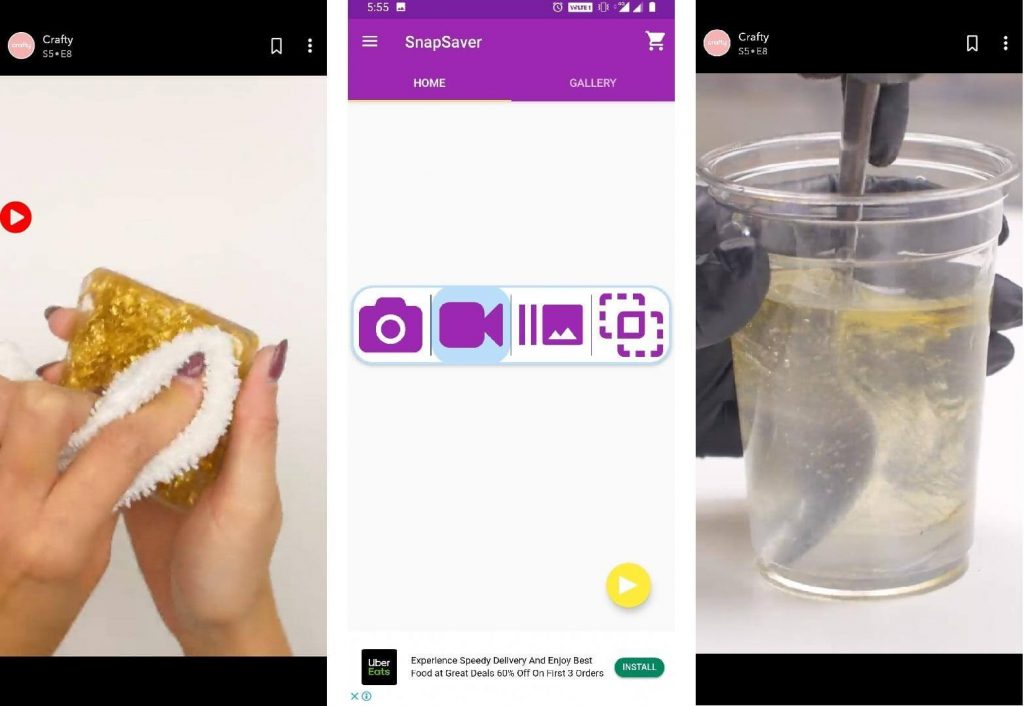
Чтобы записать видео Snapchat, вам необходимо установить SnapSaver, Приложение-загрузчик Snapchat Story, доступное для Android. Это поможет вам сохранить Snapchat истории. Следуй этим шагам:
- Загрузите и установите Snapsaver с Google Play Store,
- Запустите Snapsaver и нажмите на значок видеомагнитофона.
- Откройте Snapchat и играйте в историю, которую хотите скачать
- После воспроизведения истории закройте видеомагнитофон, используя его значок на панели уведомлений.
- Загрузить и установить SnapCrack,
- Войдите в приложение, используя учетные данные Snapchat. Он будет получать важные данные из Snapchat. Он имеет интерфейс, аналогичный Snapchat.
- Вы получите последние истории или снимки ваших контактов. Нажмите «Сохранить», чтобы сохранить их в памяти телефона.
Способ 2. Использование средства записи экрана для сохранения историй Snapchat
iPhone:
С выпуском iOS 11, iPhone поставляется со встроенным приложением для записи экрана, которое делает запись экрана довольно простой. Чтобы включить запись с экрана для работы с прикосновением и прикосновением, необходимо добавить его в Центр управления и упростить загрузку видеороликов Snapchat.
Чтобы добавить значок записи экрана, выполните следующие действия.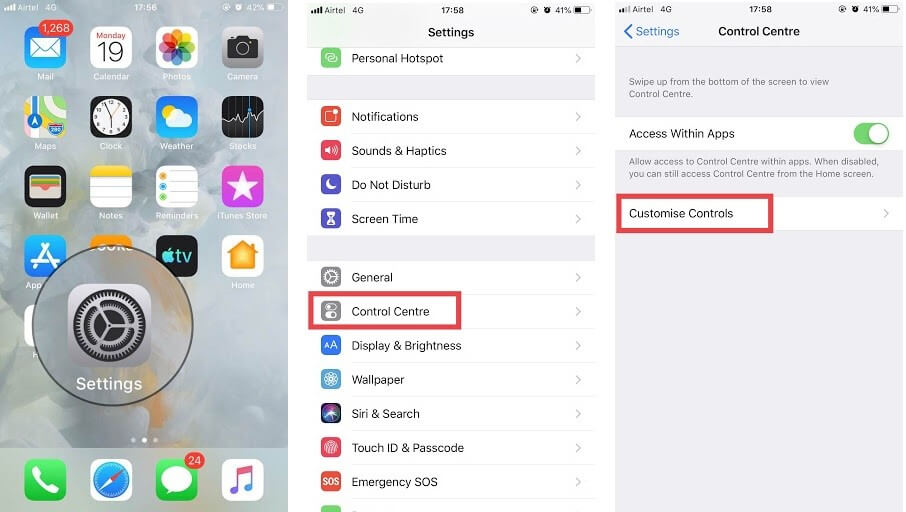
- Перейдите в приложение «Настройки».
- Нажмите Центр управления.
- Нажмите «Настройка элементов управления», затем перейдите к значку записи экрана и нажмите кнопку «+».
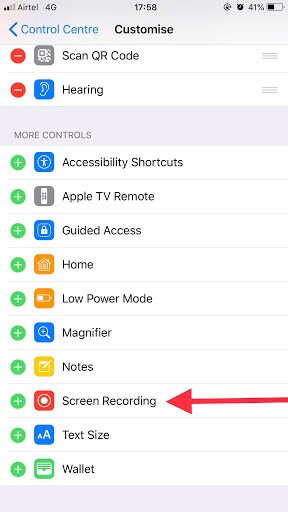
Теперь запись экрана будет отображаться в Центре управления.
Включите рекордер экрана, проведя пальцем по экрану и нажав, и выполните следующие действия для загрузки истории Snapchat:
- Перейдите к Snapchat видео, которое вы хотите загрузить, проведите пальцем вверх, чтобы получить Центр управления. Нажмите значок записи экрана.
- Начнется запись экрана с последующим 3-секундным обратным отсчетом. Появится красная полоса в верхней части экрана, что означает, что она выполняет запись.
- Как только история будет записана, закройте Snapchat, нажмите на красную полосу, чтобы остановить запись.

Note: Вы также можете провести вверх, чтобы открыть Центр управления, и нажать значок записи экрана, чтобы остановить его.
Запись будет сохранена в фотографиях.
Android:
Android не поставляется со встроенным приложением для записи экрана, поэтому вам нужно включить сторонние инструменты Google Play Store, Одно из лучших приложений для записи экрана на Android Рекордер экрана AZ – без рута,
Вам необходимо скачать и установить AZ Screen Recorder с Google Play Store и выполните следующие шаги, чтобы сохранить истории Snapchat: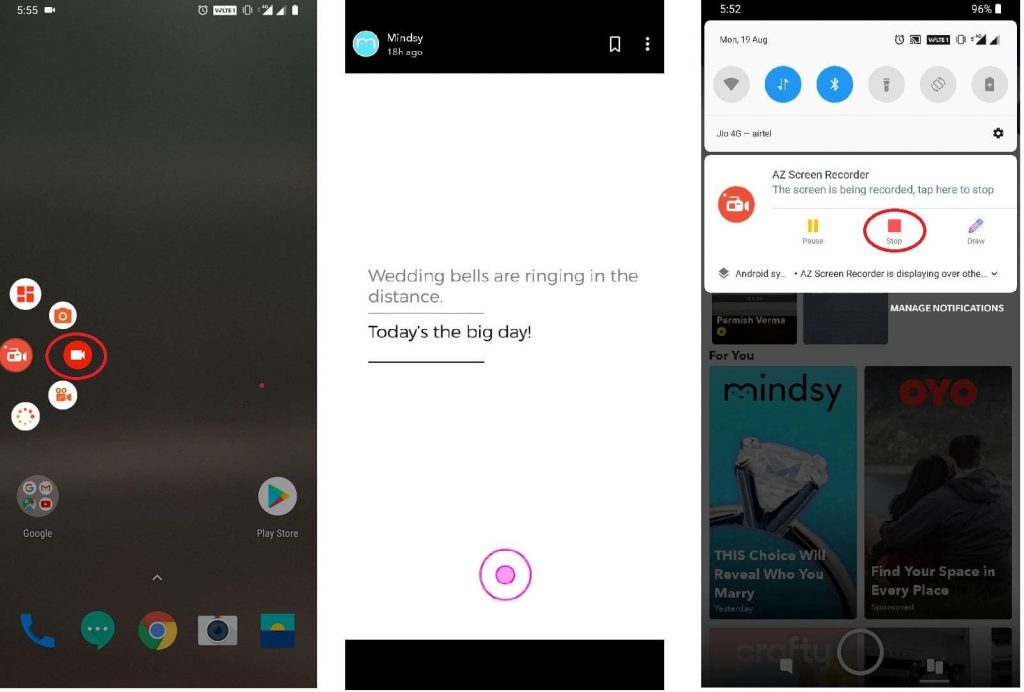
- Откройте AZ Screen Recorder и коснитесь значка Запись видео.
- Запустите Snapchat и перейдите к истории, которую вы хотите скачать на Snapchat.
- Сыграйте в историю и дайте ей поиграть до конца.
- Нажмите значок записи, чтобы остановить запись, или нажмите «Стоп» на панели уведомлений.
Способ 3: использовать запись QuickTime на Mac Сохранить истории Snapchat
Если у вас Mac, вы можете использовать проигрыватель QuickTime для записи видео с экрана Snapchat. Этот метод поможет вам сохранить историю Snapchat без уведомления пользователя. Следуй этим шагам:
- Подключите ваш iPhone к вашему Mac.
- Запустите QuickTime.
- Нажмите «Файл», а затем «Новая запись фильма».

- Найдите кнопку со стрелкой рядом с «Запись» и измените источник на iPhone.
- Нажмите кнопку «Запись» и перейдите к снимку или видео истории, которые вы хотите загрузить.
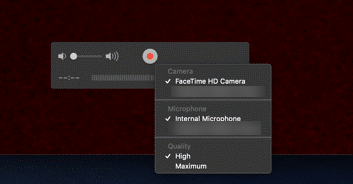
- После записи нажмите кнопку «Запись», чтобы остановить запись.

- Сохраните видео и все готово!
Таким образом, вы можете загружать истории Snapchat на свой iPhone и Android. Попробуйте любой из них, чтобы сохранить истории Snapchat в вашей фотогалерее. Для iPhone мы рекомендуем вам использовать приложение для записи экрана по умолчанию и приложение для записи экрана AZ для Android, чтобы загружать истории на Snapchat.
Как вы думаете? Пожалуйста, поделитесь своими мыслями в разделе комментариев ниже.

Add comment